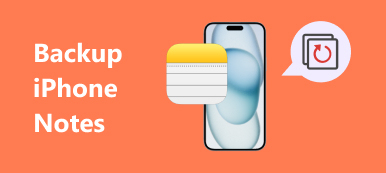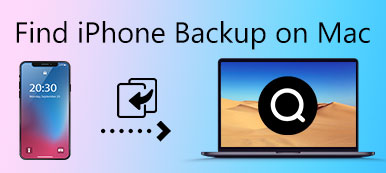Avec des fichiers de sauvegarde sur ordinateur, vos données ne seront jamais perdues par accident. Mais il existe un risque de fuite d'informations. Si votre ordinateur est égaré ou que quelqu'un l'emprunte, il sera très facile d'accéder aux fichiers de sauvegarde. Alors, chiffrer la sauvegarde de l'iPhone sur ordinateur est nécessaire pour protéger les données de sauvegarde. Si vous configurez un mot de passe pour les fichiers de sauvegarde, à l'exception de vous, personne ne pourra accéder à vos données de sauvegarde sur PC / Mac.

- Partie 1: Crypter la sauvegarde d'un iPhone via iTunes
- Partie 2: Le meilleur moyen de chiffrer la sauvegarde sur iPhone
Partie 1. Crypter la sauvegarde de l'iPhone via iTunes
Pour les utilisateurs d'iPhone, vous devez être familiarisé avec iTunes, qui peut sauvegarder et récupérer les données de l'iPhone. De plus, vous pouvez également utiliser iTunes pour crypter la sauvegarde de l'iPhone sur l'ordinateur. En fait, il est si pratique de crypter les fichiers de sauvegarde de l'iPhone via iTunes en quelques étapes seulement. Une fois que vous avez configuré la fonction «Crypter» sur iTunes, iTunes cryptera toujours automatiquement la sauvegarde iPhone sur cet appareil iPhone à partir de là.
À l'exception de la commodité et de la sécurité du cryptage de la sauvegarde de l'iPhone, vous pouvez également sauvegarder de nombreux formats de fichiers, que vous ne pouvez pas synchroniser sans le cryptage. Un tel mot de passe pour certaines applications ou fichiers sur ordinateur ou iPhone, paramètres Wi-Fi, historique du site Web et même vos données de santé. Voyons comment crypter la sauvegarde de l'iPhone par iTunes sur un ordinateur.
Comment chiffrer la sauvegarde d'un iPhone avec iTunes
Étape 1. Lancer iTunes sur ordinateur
Ouvrez iTunes sur votre ordinateur et assurez-vous que votre iTunes est la dernière version. Connectez votre iPhone à un PC/Mac via un câble USB, vous verrez maintenant un bouton qui ressemble à un téléphone dans le coin supérieur gauche. Si le bouton n'apparaît pas, cliquez sur « Découvrir quoi faire ».
Étape 2. Configurer la fonction de cryptage
Veuillez maintenant sélectionner "Crypter la sauvegarde de [périphérique]" dans la section "Sauvegarde". Et puis, un message apparaîtra vous demandant de configurer un mot de passe pour crypter la sauvegarde de l'iPhone. Entrez un mot de passe que vous souhaitez configurer et mémorisez-le soigneusement, car vous ne récupérerez jamais de sauvegarde si vous avez oublié le mot de passe. Lorsque vous confirmez le mot de passe, iTunes commencera à sauvegarder et à crypter les fichiers de sauvegarde.
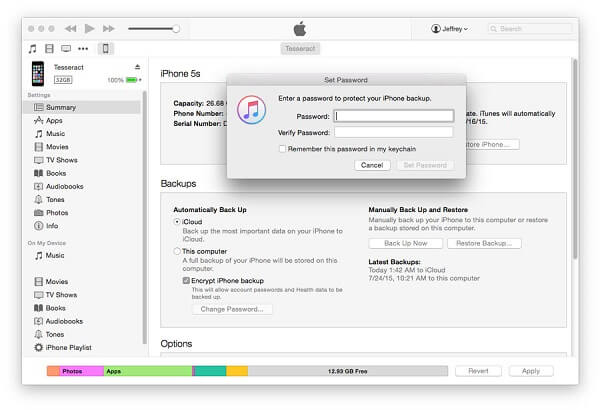
Étape 3. Assurez-vous que le cryptage est terminé avec succès
Lorsque le processus de cryptage est terminé, vous pouvez le trouver dans l'onglet "Préférences".
Mac: Cliquez sur l'onglet "Menu" en haut de l'interface, choisissez "iTunes"> "Préférences".
Windows: Cliquez sur l'onglet "Menu" et choisissez "Edition"> "Préférences".
Cliquez sur l'onglet "Appareil". Vous pouvez voir un symbole de cadenas à droite du nom de votre appareil. Si cela correspond à l'article décrit, fermez iTunes dès maintenant.
Étape 4. Vérifiez iTunes pour chiffrer la sauvegarde de votre iPhone
Ouvrez à nouveau iTunes, connectez votre iPhone à l'ordinateur, l'option «Crypter la sauvegarde» est cochée dans le volet «Résumé» si iTunes a mis en place une sauvegarde de cryptage.
Si vous souhaitez protéger vos fichiers confidentiels sur Mac, vous pouvez consulter ce message pour crypter des fichiers sur Mac, y compris la sauvegarde iPhone sur Mac.

Remarque: n'oubliez pas de conserver votre mot de passe avec soin, vous ne pouvez rien faire sur la sauvegarde iTunes sans mot de passe. Tous vos fichiers cryptés seront verrouillés par iTunes. Retrouver le mot de passe iTunes C'est vraiment difficile voire impossible.
Partie 2. Meilleur moyen de chiffrer la sauvegarde de l'iPhone
Sauf iTunes, certaines applications alternatives peuvent également vous aider à chiffrer gratuitement la sauvegarde sur iPhone. En fait, utiliser iTunes pour chiffrer un fichier de sauvegarde n’est pas aussi bon que votre imagination, vous ne pouvez pas prévisualiser le fichier numérique des fichiers de sauvegarde. Par contre, si vous souhaitez restaurer ces fichiers de sauvegarde, vous devez restaurer toutes les sauvegardes. Comme vous pouvez le constater, la sauvegarde cryptée sur iPhone sur iTunes n’est ni pratique ni efficace. Vous pouvez choisir un autre logiciel: Sauvegarde & Restauration de Données iOS.
Différent avec iTunes, la sauvegarde et la restauration de données iOS peuvent vous aider avec des fonctions plus professionnelles. En premier, sauvegarder vos fichiers sur iPhoneet cryptez la sauvegarde iPhone gratuitement sur ordinateur. iOS Data Backup & Restore lira les fichiers sur votre appareil iOS uniquement pour s'assurer que tous les fichiers ne seront jamais perdus. Il prend en charge presque les fichiers sur iPhone tels que les contacts, les vidéos, les messages SMS, etc. en un seul clic, vos fichiers iPhone ne seront jamais perdus.

4,000,000+ Téléchargements
Un clic pour sauvegarder les données iOS sur un ordinateur.
Examinez les données de sauvegarde lorsque vous souhaitez restaurer des fichiers spécifiques.
Protégez les données de sauvegarde de votre appareil iOS contre la perte.
Crypter la sauvegarde pour éviter les fuites d'informations.
Exportez le fichier de votre choix depuis une sauvegarde vers un ordinateur.
Ne jamais écraser les anciens fichiers de sauvegarde.
Etape 1. Téléchargez et installez le programme
Téléchargez et installez iOS Data Backup & Restore sur votre ordinateur, vous pouvez télécharger le programme à partir du site officiel. Assurez-vous que vous avez téléchargé la dernière version d'iTunes sur l'ordinateur pour analyser l'appareil iOS, ou vous pouvez l'installer en tant que sauvegarde et restauration de données iOS demandé.

Etape 2. Connecter et numériser un appareil iOS
Connectez maintenant votre iPhone et votre ordinateur avec un câble USB, puis cliquez sur l'option "Sauvegarde et restauration de données iOS" sur l'interface, assurez-vous que vous avez installé la dernière version d'iTunes. Et puis cliquez sur l'option "Sauvegarde de données iOS". Cochez "Crypter la sauvegarde".

Etape 3. Configurer le mot de passe pour la sauvegarde
Après avoir coché l'option «Crypter la sauvegarde» et cliqué sur le bouton «Démarrer», un message s'affichera pour vous demander de configurer un mot de passe, entrez le mot de passe que vous souhaitez configurer, puis commencez à crypter la sauvegarde de l'iPhone.

Assurez-vous de pouvoir mémoriser le mot de passe que vous avez configuré, car vous ne pouvez rien faire pour sauvegarder des fichiers sans mot de passe.
Etape 4. Vérifier la fonction
Fermez Sauvegarde et restauration de données iOS, puis lancez-le. Connectez votre iPhone à l'ordinateur, cliquez sur l'option "Sauvegarde et restauration des données iOS" et choisissez "Restauration des données iOS". Vous pouvez voir un message vous demandant de saisir le mot de passe. Cela signifie que votre sauvegarde a été chiffrée.
Conclusion
Comme l'article décrit, crypter la sauvegarde de l'iPhone est très facile avec iTunes ou iOS Data Backup & Restore, vous pouvez sécuriser les fichiers de sauvegarde avec un mot de passe qui vous permettra d'accéder uniquement à ces fichiers. Tous les fichiers de votre iPhone seront sous votre contrôle et ne seront jamais perdus.